笔记本win8系统彻底禁止自带键盘办法,适合外接键盘
笔记本win8系统彻底禁止自带键盘办法,适合外接键盘?
使用笔记本的朋友如果爱好打游戏大概会外接一个键盘,如果不想用自带键盘大家可以彻底禁止它,就算是重启也不是故障,笔记本win8系统彻底禁止自带键盘办法这就分享给我们。

以下办法并不是直接卸载驱动的办法?当然不是的,如果只是卸载驱动的话,那么电脑重启后驱动又会自动安装,每次都要卸载也是麻烦的!上述禁止笔记本自带键盘的办法,主要是为笔记本键盘适配一个不兼容的驱动,导致其没有法正常工作,从而达到禁止笔记本自带键盘的作用,只需要卸载驱动,然后重启电脑,让笔记本自带安装驱动就可以使用了!
具体办法如下:
一、首先在笔记本电脑桌面的“计算机(我的电脑)”上右键鼠标,然后选中点击“属性”,如下图所示。

二、点击系统属性后,打开进入上角的【设备管理器】,如下图所示。
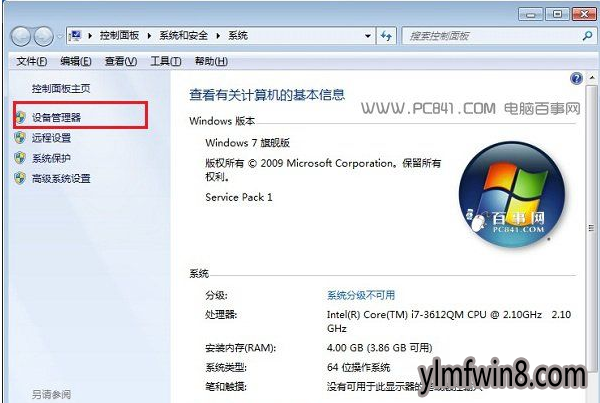
三、点击笔记本设备管理器以后,找到【键盘】,打开展开,然后在【Ps/2标准键盘】上右键鼠标,然后选中【更新驱动程序软件】,如下示意图所示。
四、在接下来的您怎么搜索驱动程序软件界面,打开【浏览计算机一查找驱动程序软件】,如下图所示。
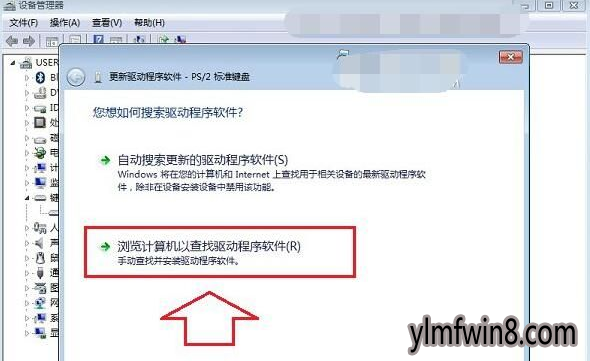
五、以后会进入浏览计算机上的驱动程序文件选中界面,这里依旧打开底部的【从计算机的设备驱动程序列表中选中】,如下图所示。
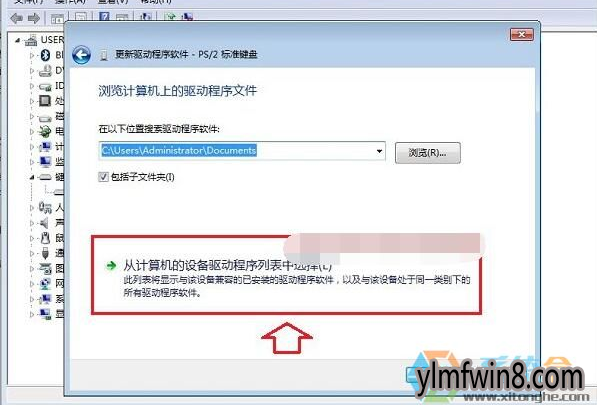
六、下面的这步“选中要为此硬件安装的设备驱动程序”设置非常重要,首先要将【显示兼容硬件】前面的勾去掉,然后在厂商里,任意选中一个其他笔记本品牌,比如笔者用的是联想笔记本,在这里大家故意选中“宏碁(Acer)”厂商,然后在右侧的型号里,任意选中一个,完成后打开下面的【下一步】,如下图所示。
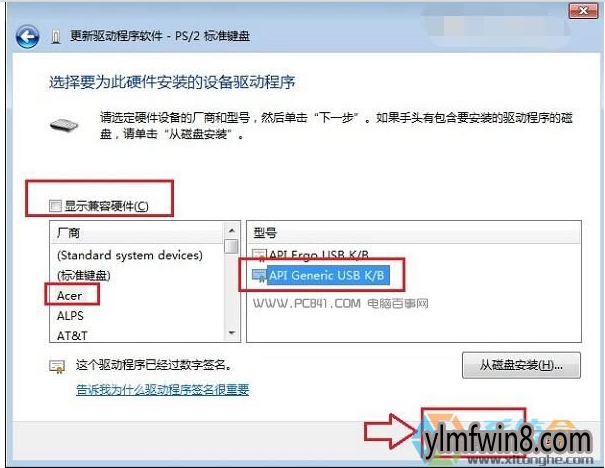
七、最后会跳出一个“不腿甲安装这个设备的驱动程序,由于window没有法验证这个驱动程序是不与硬件兼容...”,这里大家直接打开底部的【是】,如下图所示。
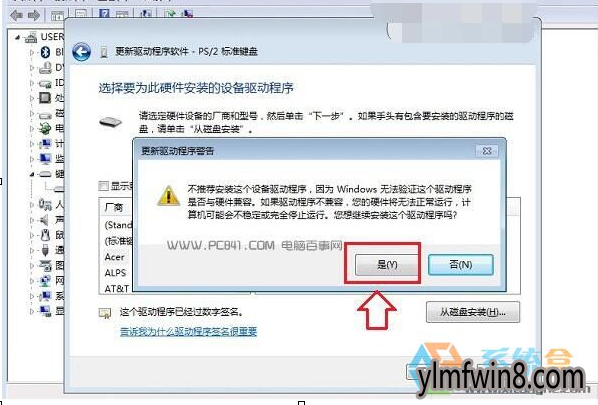
八、以上步骤完成后,大家就可以完成禁止笔记本自带键盘了,大概我们会觉得如何操作以后,笔记本键盘还能使用,别着急,还差最后一步,需要重启笔记本才会生效。
通过上面的办法就可以彻底禁止win8笔记本自带键盘了。
相关文章
更多+手游排行榜
- 最新排行
- 最热排行
- 评分最高
-
动作冒险 大小:322.65 MB
-
动作冒险 大小:327.57 MB
-
角色扮演 大小:77.48 MB
-
角色扮演 大小:333 B
-
卡牌策略 大小:260.8 MB
-
模拟经营 大小:60.31 MB
-
模拟经营 大小:1.08 GB
-
角色扮演 大小:173 MB




































